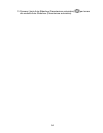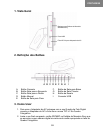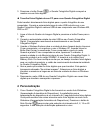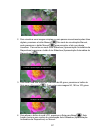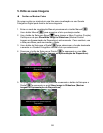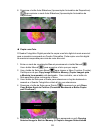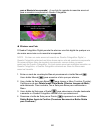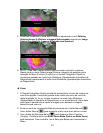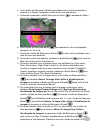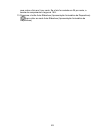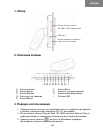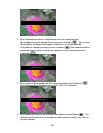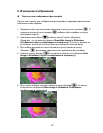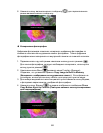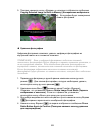62
4. Use o botão da Seta para a Direita para seleccionar a função destacada a
amarelo e o Quadro Fotográfico voltará à foto que seleccionou.
5. Pressione novamente o botão Seta para a Direita e aparecerá o Menu
Zoom Pan (Zoom Panorâmico).
6. Use o botão da Seta para Baixo para destacar o ratio de ampliação
desejado: 2x, 3x ou 4x.
7. Pressione o botão da Seta para a Direita e a foto será visualizada com o
ratio de zoom que escolheu.
8. Se quiser inverter esta escolha, pressione o botão Manual para voltar ao
Menu Zoom Pan (Zoom Panorâmico).
9. Se estiver satisfeito com a imagem zoom, use os Botões Up (Para cima),
Down (Para baixo), Right (Para a direita) e Left (Para a esquerda) para
localizar a imagem exacta que quer visualizar no seu Quadro Fotográfico.
Quanto visualizar a imagem correcta, pressione o Botão Manual para
voltar ao Menu Zoom Pan (Zoom Panorâmico).
10. Se estiver satisfeito com a imagem zoom, use o botão da Seta para Baixo
para destacar Return To Image View (Voltar à Visualização da
Imagem) e pressione o Botão da Seta para a Direita
para voltar à foto
zoom no modo de visualização Manual.
11. Se quiser fazer com que a imagem volte à imagem original sem zoom,
destaque Reset Image Display Settings to 1x (Repor as Definições de
Visualização da Imagem em 1x) no Menu Zoom Pan (Panorâmica de Zoom)
usando o botão da Seta para Baixo
. Pressione o botão da Seta para a
Direita e as Definições serão repostas em 1x. Use o botão da Seta para
Baixo para destacar Return To Image View (Voltar à Visualização da
Imagem) e pressione o botão da Seta para a Direita
.
12. Se quiser mostrar fotos na escala de 16:9, no modo zoom, use o botão da
Seta para Baixo
para destacar Return To Image View (Voltar à
Visualização da Imagem) e pressione o botão da Seta para a Direita
para mostrar as fotos. Pressione repetidamente o botão Manual
para
seleccionar a foto desejada. Pressione uma vez o botão da escala 16:9
A efectuar o zoom de PICT0025.JPG em 2X